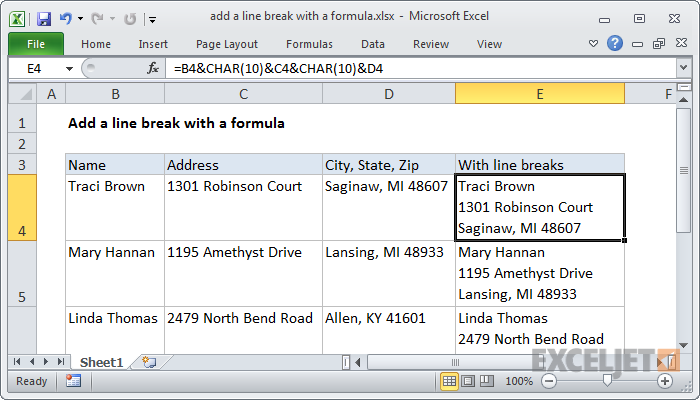De fleste af os bruger linjeskift uden at tænke. Pauser kan bruges til at starte et nyt afsnit i Microsoft Word, i hverdagssituationer, når du skriver en e-mail, poster på Facebook eller kommenterer noget, du har set eller læst online.
I de fleste applikationer er linjeskift meget nemme at tilføje - bare tryk Indtast på tastaturet og voila! Et af de få programmer, hvor dette ikke virker, er Excel. Hvis du nogensinde har trykket Indtast i Excel ved du, at det bare flytter tabelmarkøren til den næste celle.
Skynd dig ikke at blive ked af det! Der er en simpel tastaturgenvej, der giver dig mulighed for at tilføje så mange linjeskift i en enkelt celle, som du vil. Prøv det selv! Denne metode fungerer også i Google Sheets.
Windows: Alt + Enter
Mac: Ctrl+Option+Enter
Brug denne tastaturgenvej, når du skal indsætte et linjeskift og efter tasten Indtast forlad funktionen med at flytte til næste celle. Det kan tage lidt tid at vænne sig til, men over tid kan denne vane blive meget nyttig, især hvis dit arbejde er tæt relateret til Excel. Se på eksemplet nedenfor. Vi brugte pauser til at udskrive hver adresse på to linjer.
Lille advarsel: Det giver næppe mening at lade sig rive med af linjeskift. Excel har et i forvejen fantastisk system til at organisere og adskille data - de tusinder og atter tusinder af små celler.
Det er vigtigt at indse, at jo oftere du bruger cellernes muligheder i dit arbejde, jo flere fordele kan Excel få. Men hvis du pludselig desperat ønsker at tilføje et linjeskift i Excel, tror jeg, det vil være rart at vide, hvordan det gøres.